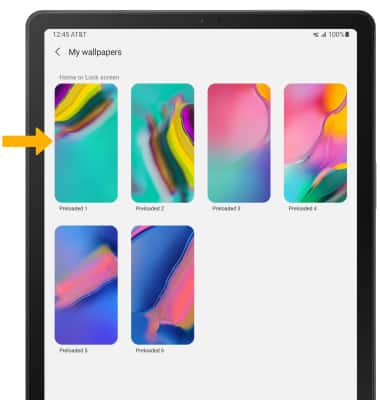• Ver uso de la batería
• Habilitar el modo de ahorro de batería
• Desactivar la sincronización automática
• Desactivar las actualizaciones automáticas para las aplicaciones
• Desactivar los servicios no utilizados y activar la modalidad para viajes en avión
• Cambiar las configuraciones de la pantalla
• Deshabilitar los fondos de pantalla Infinity
Usa el cargador y la batería originales para mantener el óptimo rendimiento de la batería durante la vida útil de tu dispositivo. La batería viene parcialmente cargada. La duración de la batería y los ciclos de carga varían según el uso y las configuraciones.
Ver uso de la batería
1. Desplázate hacia abajo desde la barra de notificaciones, luego selecciona el  ícono Settings.
ícono Settings.
2. Selecciona Battery and device care.
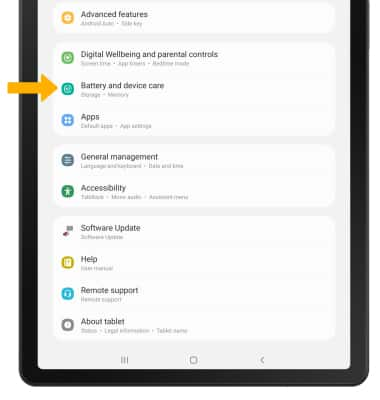
3. Selecciona Battery. Aparecerá la información del uso de la batería.
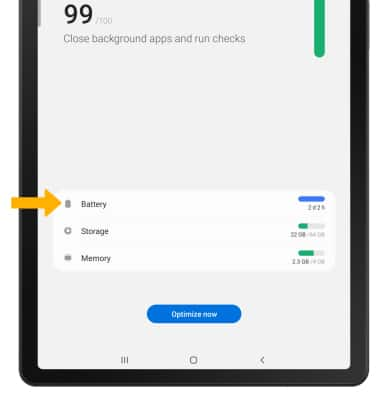
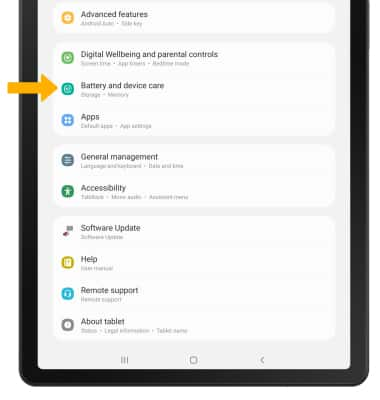
3. Selecciona Battery. Aparecerá la información del uso de la batería.
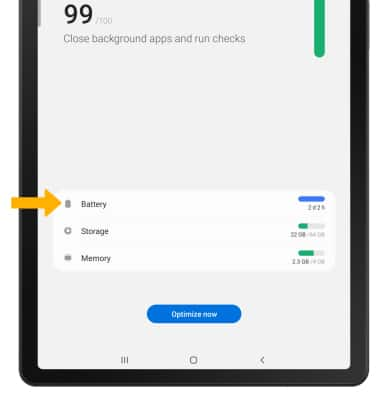
Habilitar el modo de ahorro de batería
1. Desde la pantalla Battery, selecciona Power saving mode.
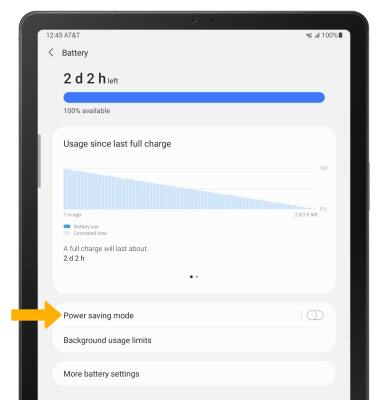
2. Selecciona el botón Power saving mode y edita las configuraciones como desees.
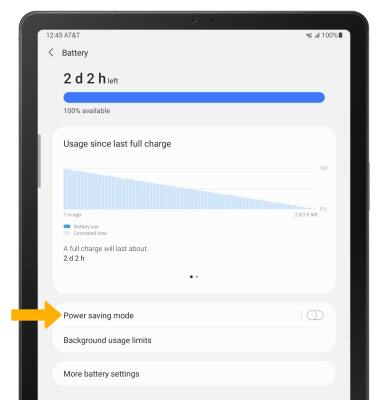
2. Selecciona el botón Power saving mode y edita las configuraciones como desees.
Importante: de manera alternativa, desliza hacia abajo desde la barra de notificaciones luego mantén seleccionado el  ícono Power saving mode. Las funcionalidades inteligentes de la batería ayudan a conservar la carga para lo que más te interesa. Las aplicaciones que se usan pocas veces pasan al modo App Standby para ahorrar batería.
ícono Power saving mode. Las funcionalidades inteligentes de la batería ayudan a conservar la carga para lo que más te interesa. Las aplicaciones que se usan pocas veces pasan al modo App Standby para ahorrar batería.
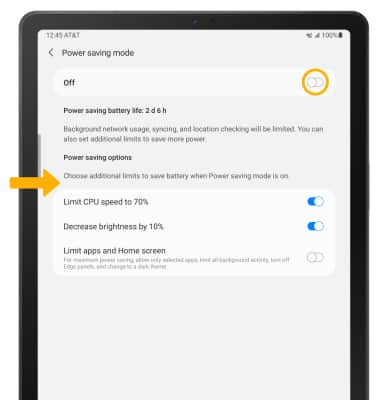
Desactivar la sincronización automática
1. En la pantalla Settings, selecciona Accounts and backup.
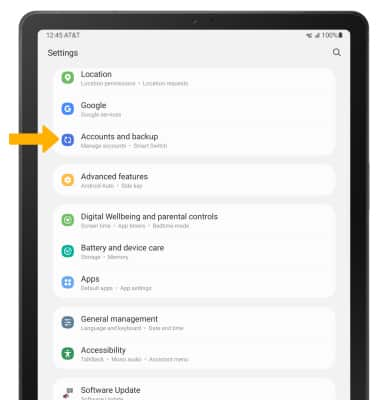
2. Selecciona Manage accounts.
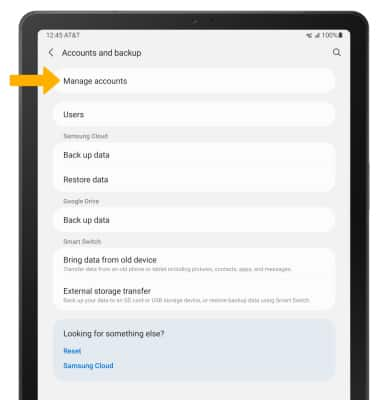
3. Selecciona el interruptor Auto sync data para colocarlo en la posición Off.
Importante: Selecciona OK para confirmar. Activa nuevamente la sincronización automática para que las aplicaciones puedan descargar nuevos datos, como correo electrónico, publicaciones en redes sociales, etc.
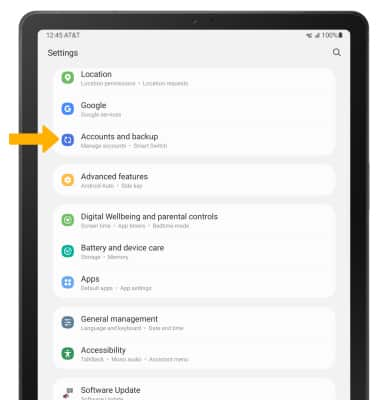
2. Selecciona Manage accounts.
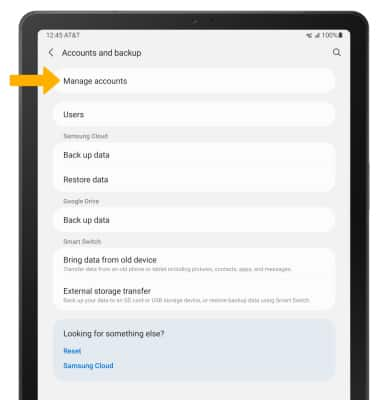
3. Selecciona el interruptor Auto sync data para colocarlo en la posición Off.
Importante: Selecciona OK para confirmar. Activa nuevamente la sincronización automática para que las aplicaciones puedan descargar nuevos datos, como correo electrónico, publicaciones en redes sociales, etc.
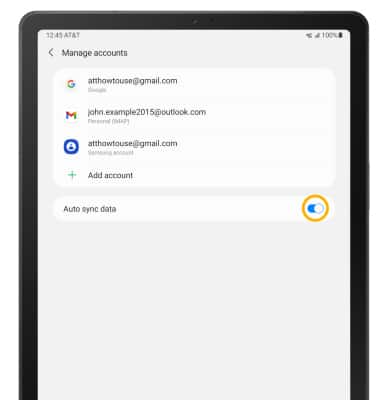
Desactivar las actualizaciones automáticas para las aplicaciones
1. En la pantalla principal, selecciona la  aplicación Play Store.
aplicación Play Store.
2. Selecciona el ícono Account y luego selecciona Settings.
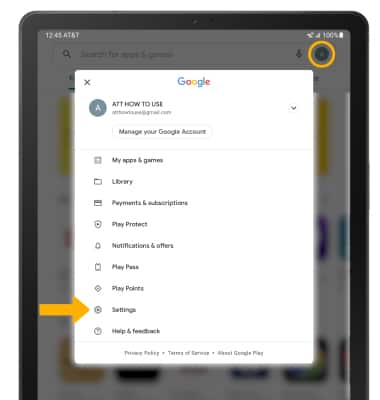
3. Selecciona General.
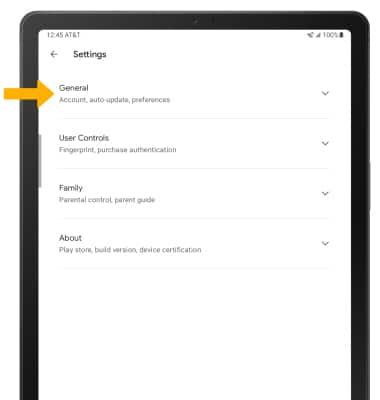
4. Selecciona Auto-update apps.
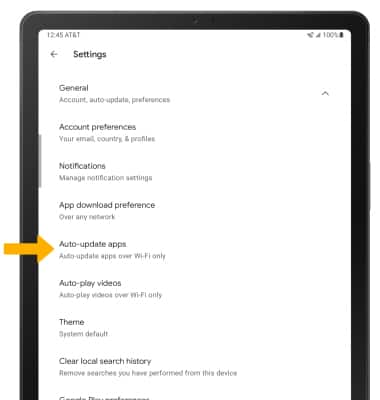
5. Selecciona Don't auto-update apps, luego selecciona DONE.
2. Selecciona el ícono Account y luego selecciona Settings.
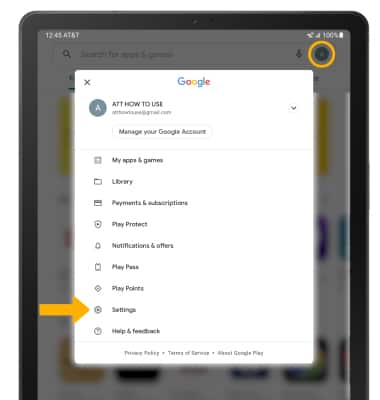
3. Selecciona General.
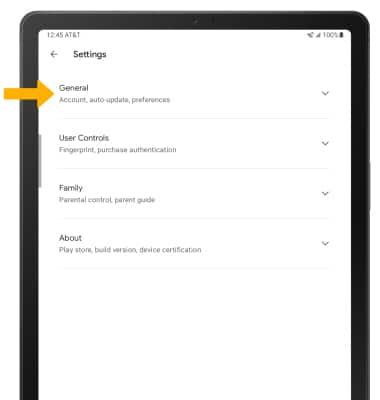
4. Selecciona Auto-update apps.
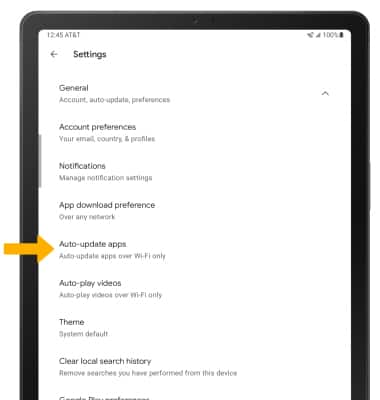
5. Selecciona Don't auto-update apps, luego selecciona DONE.
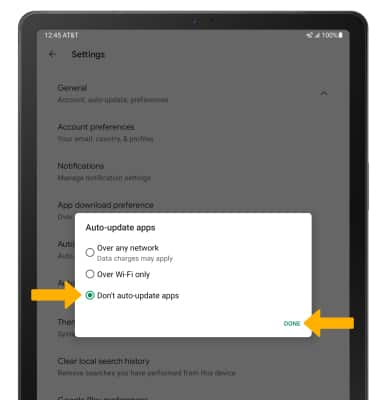
Desactivar los servicios no utilizados y activar la modalidad para viajes en avión
Deslízate hacia abajo desde la barra de notificaciones, luego si está habilitado, selecciona el ícono Bluetooth y el ícono Wi-Fi para deshabilitar. Si planeas viajar y no tienes acceso a redes móviles ni Wi-Fi, habilita la modalidad para viajes en avión. Selecciona el ícono Airplane mode.
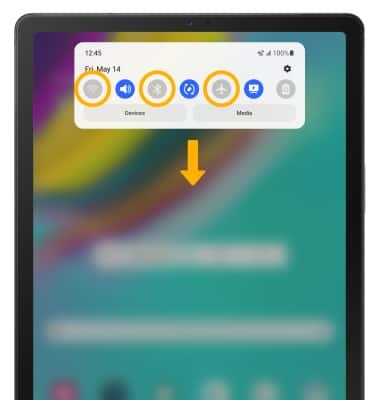
Cambiar las configuraciones de la pantalla
1. Para prolongar la duración de la batería, configura la pantalla a un brillo más bajo y disminuye el tiempo de espera de la pantalla. En la pantalla Settings, selecciona Display.

2. Ajusta las configuraciones de la pantalla como desees.

2. Ajusta las configuraciones de la pantalla como desees.
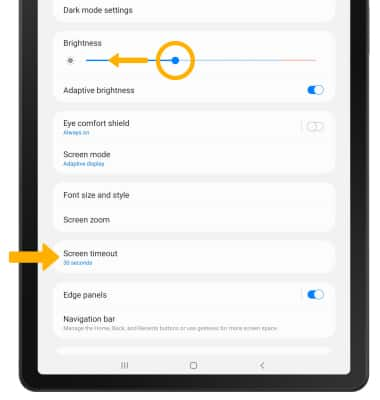
• BAJAR EL BRILLO DE LA PANTALLA: selecciona y arrastra la barra deslizadora de brillo hacia la izquierda para bajar el brillo de la pantalla manualmente.
• REDUCIR EL TIEMPO DE INACTIVIDAD DE LA PANTALLA: selecciona Screen timeout, luego selecciona la opción deseada.
• REDUCIR EL TIEMPO DE INACTIVIDAD DE LA PANTALLA: selecciona Screen timeout, luego selecciona la opción deseada.
Desactiva los fondos de pantalla Infinity
1. En la pantalla Settings, selecciona Wallpaper.

2. Selecciona el fondo de pantalla deseado que no sea un fondo de pantalla Infinity y sigue las indicaciones.
Importante: visita el tutorial Learn & Customize the Home Screen para más información sobre los fondos de pantalla.

2. Selecciona el fondo de pantalla deseado que no sea un fondo de pantalla Infinity y sigue las indicaciones.
Importante: visita el tutorial Learn & Customize the Home Screen para más información sobre los fondos de pantalla.